विंडोज 10 में फाइल एक्सप्लोरर में चेक बॉक्स सक्षम करें
एकाधिक फ़ाइलों और फ़ोल्डरों के चयन को आसान बनाने के लिए आप चेक बॉक्स सक्षम कर सकते हैं। यह विशेष रूप से तब उपयोगी होता है जब आपके डिवाइस में कोई भौतिक कीबोर्ड नहीं होता है और यह टच स्क्रीन के साथ आता है। यहां कैसे।
विज्ञापन
चेक बॉक्स के साथ फाइलों और फ़ोल्डरों का चयन करने की क्षमता शुरू में विंडोज विस्टा में पेश की गई थी। जब सुविधा सक्षम होती है, तो बिना टच स्क्रीन वाले उपकरणों पर डिफ़ॉल्ट रूप से चेक बॉक्स दिखाई नहीं देते हैं। किसी क्लासिक डेस्कटॉप पीसी पर चेक बॉक्स देखने के लिए, आपको पॉइंटर को किसी फ़ाइल या फ़ोल्डर पर होवर करना होगा। टच स्क्रीन वाले उपकरणों पर, जैसे टैबलेट या ट्रांसफॉर्मर, चेक बॉक्स बॉक्स से बाहर दिखाई देते हैं। ये स्क्रीनशॉट देखें:


मौजूदा रिबन कमांड और फाइलों का चयन करने के लिए Ctrl + A या संदर्भ मेनू जैसी हॉटकी के अलावा, चेक बॉक्स विंडोज 10 के डिफ़ॉल्ट फ़ाइल प्रबंधक की उपयोगिता में सुधार कर सकते हैं। आइए देखें कि उन्हें कैसे सक्षम किया जाए।
विंडोज 10 में फाइल एक्सप्लोरर में चेक बॉक्स सक्षम करने के लिए, निम्न कार्य करें।
खोलना फाइल ढूँढने वाला. आपको कोई विशिष्ट स्थान खोलने की आवश्यकता नहीं है, बस ऐप चलाएं।
एक्सप्लोरर के रिबन यूजर इंटरफेस में, व्यू टैब पर जाएं।

वहां, टिक करें आइटम चेक बॉक्स चेकबॉक्स। अब पॉइंटर को किसी फाइल या फोल्डर के ऊपर होवर करें। होवर किए गए आइकन के ऊपरी बाएँ कोने में एक छोटा चेक बॉक्स दिखाई देगा।

वोइला, आपने अभी फ़ाइल एक्सप्लोरर में चेक बॉक्स सक्षम किए हैं।
फ़ाइल एक्सप्लोरर विकल्पों में भी ऐसा ही किया जा सकता है।
एक्सप्लोरर के रिबन यूजर इंटरफेस में फाइल -> चेंज फोल्डर और सर्च ऑप्शन पर क्लिक करें।

यदि आपके पास है रिबन को निष्क्रिय कर दिया जैसे उपकरण का उपयोग करना विनेरो रिबन डिसेबलर, F10 दबाएं -> टूल्स मेनू - फोल्डर विकल्प पर क्लिक करें।
"फाइल एक्सप्लोरर विकल्प" डायलॉग विंडो में, व्यू टैब पर स्विच करें और विकल्प पर टिक करें (सक्षम करें) आइटम का चयन करने के लिए चेक बॉक्स का उपयोग करें. यह फ़ाइल एक्सप्लोरर में आइटम के लिए चेक बॉक्स सक्षम करेगा।

यदि आपको इस विकल्प को रजिस्ट्री सुधार के साथ बदलने की आवश्यकता है, तो यह भी संभव है।
को खोलो रजिस्ट्री संपादक ऐप तथा के लिए जाओ कुंजी
HKEY_CURRENT_USER\SOFTWARE\Microsoft\Windows\CurrentVersion\Explorer\Advanced
एक 32-बिट DWORD मान है ऑटोचेकचुनें. इसे 1 से. पर सेट करें चेक बॉक्स सक्षम करें. अन्यथा, इसे 0 पर सेट करें (यह डिफ़ॉल्ट सेटिंग है)।
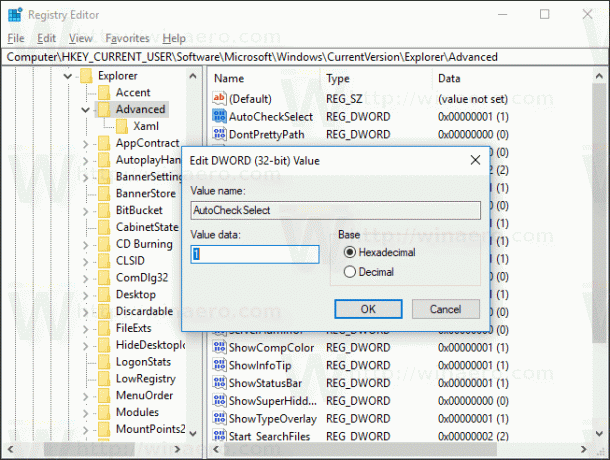
नोट: यदि आपके पास वह मान नहीं है, तो बस इसे बनाएं। भले ही आप चल रहे हों 64-बिट विंडोज 10 संस्करण, आपको 32-बिट DWORD मान प्रकार का उपयोग करने की आवश्यकता है।
एक बार जब आप बदल देते हैं ऑटोचेकचुनें मान, आपको परिवर्तनों को प्रभावी बनाने के लिए केवल F5 दबाकर फ़ाइल एक्सप्लोरर में अपने फ़ोल्डर को रीफ्रेश करने की आवश्यकता है।
और देखें: विंडोज 10 में आइटम चेक बॉक्स संदर्भ मेनू जोड़ें


